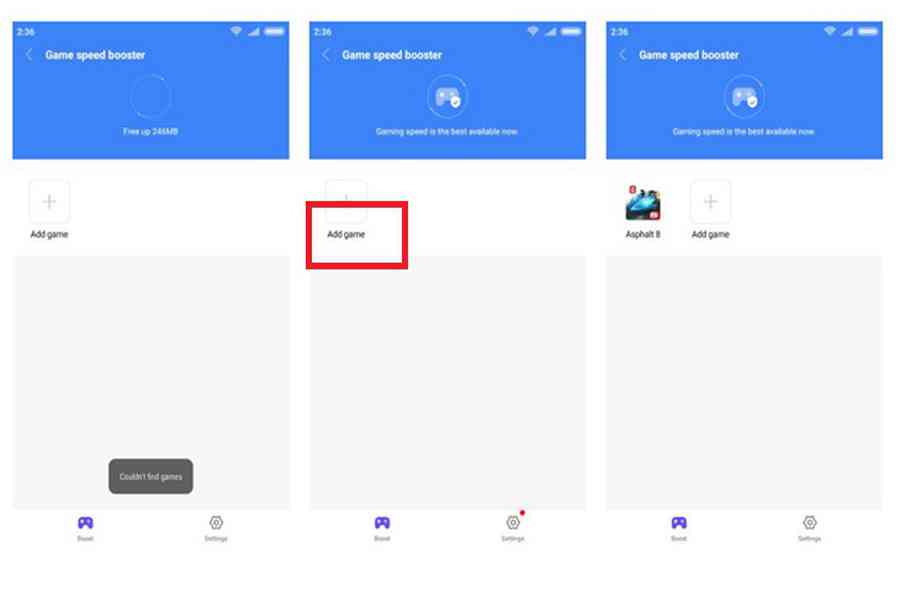
Đăng 2 năm trước
48.096
Tóm Tắt
Chế độ Game Mode sẽ giúp cải thiện hiệu suất chơi trò chơi. Nó tự động xóa dữ liệu bộ nhớ cache, hạn chế đồng bộ hóa khi chơi, giúp cải thiện hiệu suất điện thoại rất nhiều. Cùng tìm hiểu chế độ này qua bài viết bên dưới nhé!
1Chế độ Game Mode là gì?
Khái niệm
Game mode là chế độ cho phép người dùng cải thiện trải nghiệm khi chơi game của mình tốt hơn bằng cách tối ưu hoá một số hoạt động trong game cũng như ngăn chặn những phiền nhiễu đến từ các ứng dụng khác.
Công dụng
– Khi tính năng này được kích hoạt, bạn có thể thoải mái đắm mình trong thế giới game mà không lo bị quấy rầy bởi những tin nhắn, những cuộc gọi bất ngờ hay thông báo quan trọng từ những ứng dụng khác.
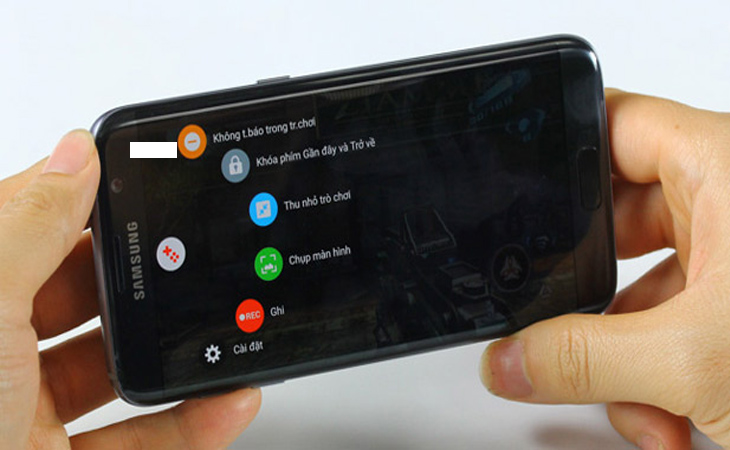
– Cho phép ghi hình quá trình chơi game để chia sẻ trên các trang mạng xã hội hay khóa phím trở về để tránh trường hợp bấm nhầm dẫn đến việc thoát game khi đang đi PvP hay các hoạt động đồng đội khác.

– Tối ưu hoá cấu hình của điện thoại cũng như đẩy nhanh tốc độ mạng, ngăn khả năng tự chuyển đổi mạng giúp bạn không bị văng ra hay bị lag khi đang trong một trận đấu quan trọng.
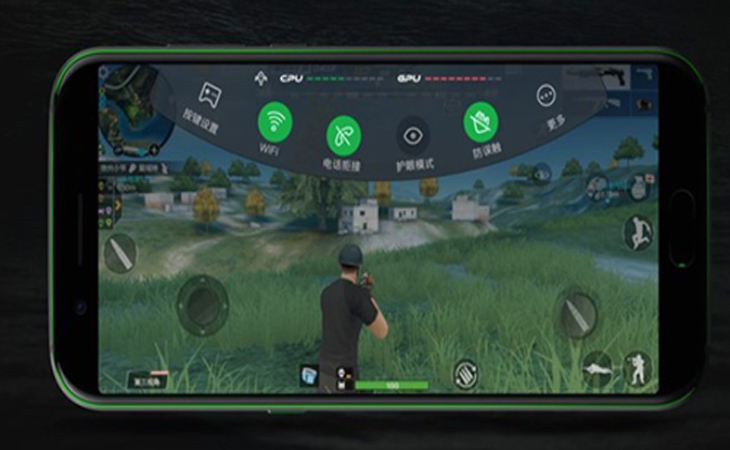
Các dòng điện thoại được trang bị
Hiện tại chính sách này hầu hết xuất hiện trên những dòng máy Android mới ra đời vào năm 2019 gần đây, phổ cập ở những hãng như Realme, OPPO, Samsung, … và Xiaomi cũng đã có chính sách tiện ích này .
2Cách bật chế độ Game Mode
Trên iPhone
Từ iPhone 8/8 Plus trở xuống
- Bước 1. Truy cập Cài đặt > Trợ năng > Vuốt xuống Truy cập được hướng dẫn.
Cài đặt mật mã > Thiết lập Đặt mật mã Truy cập được hướng dẫn” class=”lazy” height=”450″ src=”https://cdn.tgdd.vn/Files/2020/03/03/1239880/cach-bat-che-do-game-mode-choi-game-pha-pha-tren-dien-thoai-android-va-iphone-4.jpg” title=”Bước 2. Bật Truy cập được hướng dẫn > Cài đặt mật mã > Thiết lập Đặt mật mã Truy cập được hướng dẫn” width=”730″/>
Đặt mật mã xong, hãy nhấn nút Home 3 lần.
Từ iPhone X trở lên
– Làm tương tự các bước như trên giống như các dòng iPhone 8/8 Plus trở xuống, nhưng với lưu ý là các dòng iPhone X trở lên không có nút Home, bạn nên nhấn Home trong phím Home ảo – Asisstive Touch.
– Tắt Truy cập được hướng dẫn nếu bạn nhấn nút Home 3 lần nữa.
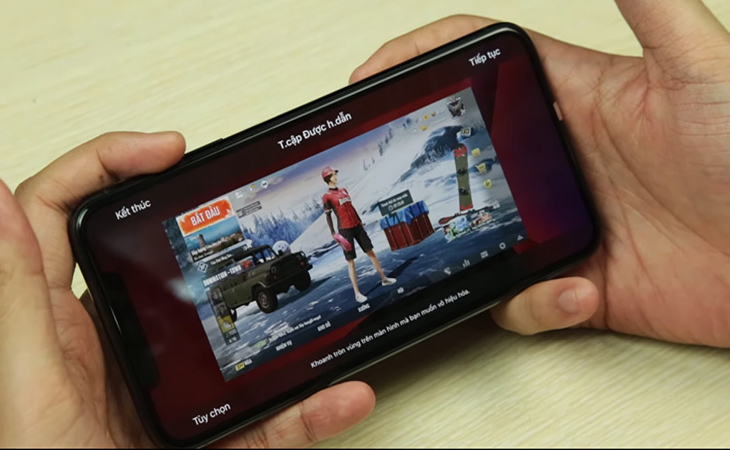
Kể từ lúc này, khi bạn chơi game, chẳng hạn PUBG Mobile, sẽ không bị tình trạng kéo nhầm thanh Notifications. Hoặc thoát ra ngoài màn hình chính nếu lướt từ dưới lên trên các dòng iPhone X.
Trên điện thoại Android
- Điện thoại Samsung
Vào Cài đặt >> Chọn mục Tính năng nâng cao >> Chọn mục Trò chơi >> Bạn gạt nút bật Chế độ game tool.
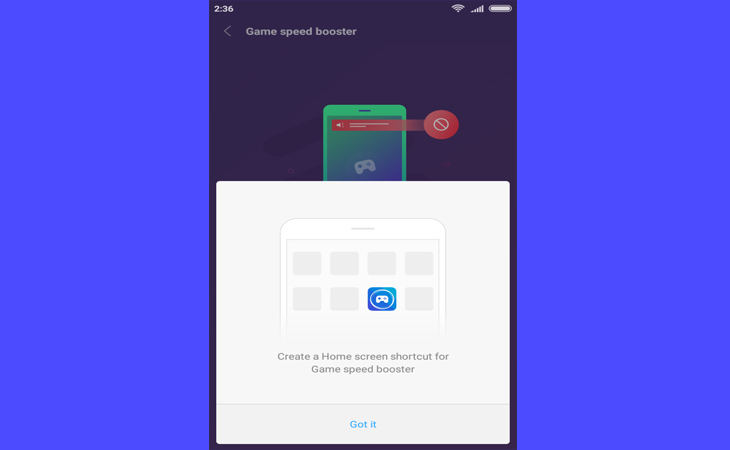
Bước 2: Chọn ứng dụng/game cần thiết lập. Sẽ thấy tùy chọn tăng tốc trò chơi ở phía dưới. Nhấp vào và thêm các trò chơi mà bạn muốn cải thiện hiệu suất.
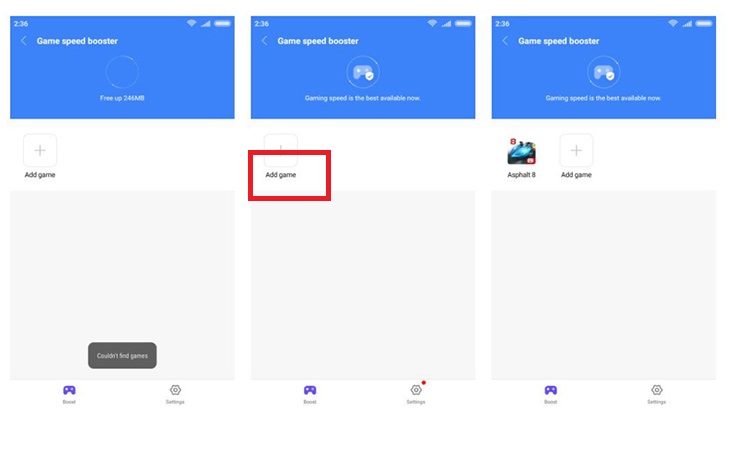
Bước 3: Bật thanh gạt để mở các cài đặt cho chế độ, sau đó thay đổi cài đặt game theo sở thích của bạn.
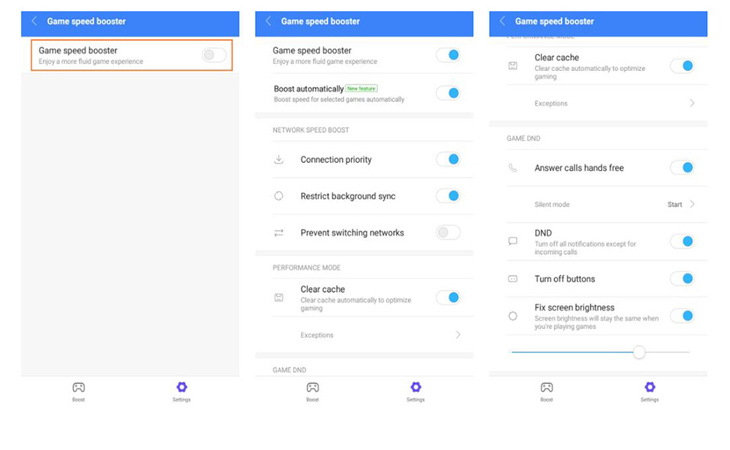
- Điện thoại OPPO
Vào Cài đặt >> Chọn Chế độ chơi Game (Tăng tốc game) >> Bật các tính năng của chế độ Game Mode lên.
Xem thêm: CSS là gì và tác dụng của CSS
Hi vọng với một chút ít setup đơn thuần mà hiệu suất cao vô cùng, sẽ giúp bạn có những thưởng thức chơi game tuyệt vời nhất nhé !
Source: https://final-blade.com
Category: Kiến thức Internet